
সুচিপত্র:
- লেখক John Day [email protected].
- Public 2024-01-30 07:59.
- সর্বশেষ পরিবর্তিত 2025-01-23 14:36.
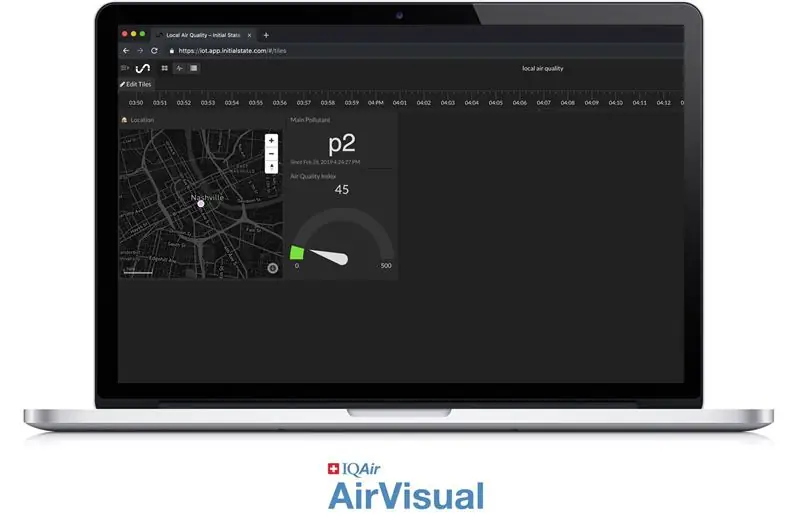

এয়ারভিসুয়াল (https://www.airvisual.com) একটি ওয়েবসাইট যা সারা বিশ্বে বায়ুর গুণমানের তথ্য সরবরাহ করে। তাদের একটি API আছে যা আমরা ড্যাশবোর্ডে পাঠানোর জন্য বায়ু মানের ডেটা পেতে ব্যবহার করব। আমরা আবহাওয়া ড্যাশবোর্ডের সাথে যেভাবে করেছি তার অনুরূপ আমরা এই API এর সাথে যোগাযোগ করব।
এটি একটি সহজ প্রকল্প যা আপনাকে শেখায় কিভাবে একটি API ব্যবহার করতে হয়। চল শুরু করি!
ধাপ 1: শুরু করা
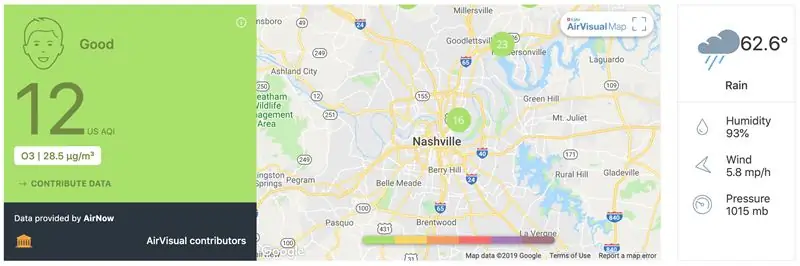
আমরা ইতিমধ্যে বেশিরভাগ কোড একসাথে রেখেছি, কিন্তু পথে আপনাকে কিছু সমন্বয় করতে হবে। আমরা যা করেছি তা বিস্তৃত করার জন্য প্রচুর সুযোগ রয়েছে।
আমরা আপনার জন্য প্রস্তুত করা সমস্ত জিনিস পুনরুদ্ধার করতে, আপনাকে গিটহাব থেকে সংগ্রহস্থলটি ক্লোন করতে হবে। গিটহাব একটি দুর্দান্ত পরিষেবা যা আমাদের এই জাতীয় প্রকল্পগুলি সঞ্চয়, সংশোধন এবং পরিচালনা করতে দেয়। আপনি এই স্ক্রিপ্টটি একটি ডেডিকেটেড ডিভাইসে চালাতে চাইবেন। আপনি একটি ল্যাপটপ, রাস্পবেরি পাই, বা অন্য একক বোর্ড কম্পিউটার ব্যবহার করতে পারেন। সংগ্রহস্থলের ক্লোন করার জন্য আমাদের যা করতে হবে তা হল আমাদের কম্পিউটার বা পাই এর টার্মিনালে প্রবেশ করুন এবং এই কমান্ডটি টাইপ করুন:
$ git ক্লোন
এন্টার চাপুন এবং আপনি এই তথ্য দেখতে পাবেন:
$ git clone https://github.com/InitialState/airvisual.git 'airvisual' এ ক্লোনিং করা হচ্ছে … দূরবর্তী: গণনা করা বস্তু: 13, সম্পন্ন দূরবর্তী: বস্তু গণনা: 100% (13/13), সম্পন্ন। দূরবর্তী: সংকোচন বস্তু: 100% (12/12), সম্পন্ন। দূরবর্তী: মোট 13 (ডেল্টা 2), পুনusedব্যবহার 0 (ডেল্টা 0), প্যাক পুনরায় ব্যবহার 0 বস্তু আনপ্যাকিং: 100% (13/13), সম্পন্ন।
একবার আপনি এটি দেখলে অভিনন্দন, আপনি সফলভাবে গিটহাব রেপো ক্লোন করেছেন এবং এই প্রকল্পটি তৈরি করার জন্য প্রয়োজনীয় সমস্ত ফাইল পেয়েছেন। চলুন নতুন ডিরেক্টরিতে প্রবেশ করি। ডিরেক্টরি পরিবর্তন করতে, আপনাকে কেবল "সিডি" টাইপ করতে হবে এবং তারপরে আপনি যে ডিরেক্টরিতে যেতে চান তার নাম টাইপ করুন। এই ক্ষেত্রে, আমরা টাইপ করব:
$ cd airvisual
একবার আমরা এন্টার চাপলে, আপনি দেখতে পাবেন যে আমরা এখন এয়ারভিসুয়াল ডিরেক্টরিতে আছি। আমরা কোন ফাইলগুলি ইনস্টল করেছি তা দেখতে "ls" টাইপ করা যাক। আপনি নিম্নরূপ কিছু মনে করা উচিত:
লাইসেন্স README.md airquality.py
কোড এডিট করার আগে আমাদের আরও কিছু আইটেম দরকার তাই আসুন এয়ার কোয়ালিটি এপিআই পরের দিকে দেখি।
ধাপ 2: এয়ারভিসুয়াল এপিআই

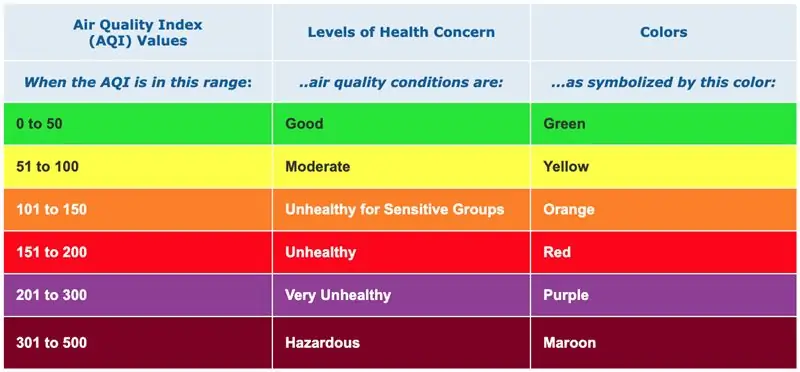
এয়ারভিসুয়ালের একটি বায়ুর গুণমান (AQI) এবং দূষণ API রয়েছে যা প্রতি মাসে 10, 000 পর্যন্ত API কল বিনামূল্যে করতে দেয়। আপনি কমিউনিটি স্তরের জন্য সাইন আপ করতে পারেন। একবার আপনি সাইন আপ করলে, আপনি মাই এয়ার এবং এপিআই ট্যাবে যেতে পারেন। এখানেই আপনি API এ আপনার API কী এবং ডকুমেন্টেশন পাবেন।
আমাদের প্রথম API অ্যাক্সেস কী তৈরি করতে +নতুন কী বোতামে ক্লিক করুন। সিলেক্ট প্ল্যানের জন্য, ড্রপডাউন ব্যবহার করে কমিউনিটি নির্বাচন করুন এবং তৈরি করুন ক্লিক করুন। যদি সবকিছু ঠিক থাকে তবে আপনি একটি সাফল্যের বার্তা দেখতে পাবেন এবং আপনি আপনার নতুন কী তথ্য খুঁজে পেতে আপনার API ড্যাশবোর্ডে ফিরে যেতে পারেন। মূল মান (সংখ্যা এবং অক্ষর) হল এই প্রকল্পের জন্য আপনার যা প্রয়োজন। আপনি যদি এপিআই ডকুমেন্টেশন ব্যবহার করেন তবে আপনি দেখতে পাবেন যে আপনি একাধিক ধরনের এপিআই কল করতে পারেন। এই প্রকল্পের জন্য আমরা জিপিএস স্থানাঙ্কের উপর ভিত্তি করে নিকটতম শহরের তথ্য পেতে চাই। এই কলটির জন্য আপনার দ্রাঘিমাংশ, অক্ষাংশ এবং API কী প্রয়োজন হবে। নীচের কলটিতে সেই পরামিতিগুলি প্রবেশ করান, এটি আপনার ব্রাউজারের একটি অ্যাড্রেস বারে রাখুন এবং এন্টার টিপুন।
api.airvisual.com/v2/nearest_city?lat={{LATITUDE}}&lon={{LONGITUDE}}&key={{YOUR_API_KEY}}
এটি GPS স্থানাঙ্কের উপর ভিত্তি করে নিকটতম শহরের ডেটা ফেরত দেবে। এটি দেখতে এরকম কিছু হবে:
আমি একটি JSON ফরম্যাটার ব্যবহার করার পরামর্শ দিচ্ছি ডেটার আরও ভাল ভিউ পেতে। আপনি যদি এটি ব্যবহার করেন তবে এটি এর পরিবর্তে কিছুটা এইরকম দেখাবে:
"অবস্থা": "সাফল্য", "data": {"city": "Nashville", "state": "Tennessee", "country": "USA", "location": {"type": "Point", "coordinates": [-86.7386, 36.1767]}, "current": {"weather": {"ts": "2019-04-08T19: 00: 00.000Z", "_v": 0, "createdAt": "2019-04-08T19: 04: 18.662Z "," hu ": 88," ic ":" 04d "," pr ": 1012," tp ": 18," updatedAt ":" 2019-04-08T19: 46: 53.140Z "," wd ": 90, "ws": 3.1}, "দূষণ": {"ts": "2019-04-08T18: 00: 00.000Z", "aqius": 10, "mainus": "p2", "aqicn": 3, "maincn": "p2"}
আমরা এখন সহজেই দেখতে পাচ্ছি যে আমাদের কাছে অবস্থান, আবহাওয়া এবং দূষণ সম্পর্কিত তথ্য রয়েছে। এই প্রকল্পের জন্য আমরা যে দুটি মানকে গুরুত্ব দিচ্ছি তা হল এয়ার কোয়ালিটি ইনডেক্স ইউএস (অ্যাকুইস) এবং মেইন পলিউট্যান্ট (মাইনাস)। এয়ার কোয়ালিটি ইনডেক্স ভ্যালু আমাদের জানায় যে স্থানীয় বায়ু মানের মান কি এবং কিভাবে এটি আপনার স্বাস্থ্যের সাথে সম্পর্কিত। রঙ কোডেড চার্ট নীচে। প্রধান দূষণকারী আমাদের বলে যে বাতাসে প্রধান দূষণকারী কি আপনার এলাকার জন্য (কণা, নাইট্রোজেন অক্সাইড, ওজোন, কার্বন মনোক্সাইড, সালফার অক্সাইড)। এই দূষণকারীরা সাধারণত ধোঁয়ার স্তূপ বা যানবাহন নির্গমনের উপজাত।
এখন যেহেতু আমরা জানি কিভাবে এয়ার ভিজুয়াল এপিআই ব্যবহার করতে হয়, পরবর্তীতে আমাদের প্রয়োজন হবে ডেটা প্রদর্শন করার জন্য একটি ড্যাশবোর্ড প্ল্যাটফর্ম।
ধাপ 3: প্রাথমিক অবস্থা
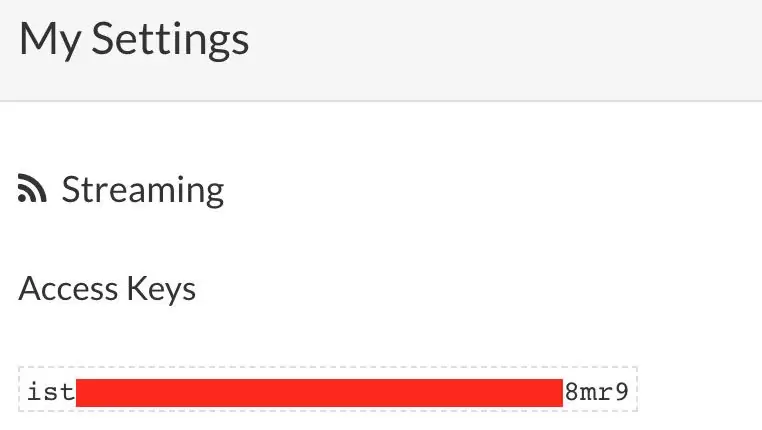
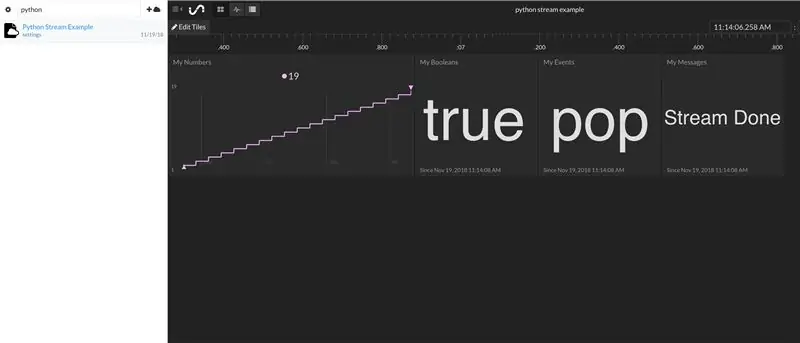
আমরা আমাদের সমস্ত আবহাওয়ার তথ্য ক্লাউড সার্ভিসে প্রবাহিত করতে চাই এবং সেই পরিষেবাটি আমাদের ডেটাকে একটি সুন্দর ড্যাশবোর্ডে পরিণত করতে চায়। আমাদের তথ্যের একটি গন্তব্য প্রয়োজন তাই আমরা সেই গন্তব্য হিসাবে প্রাথমিক অবস্থা ব্যবহার করব।
প্রাথমিক রাজ্য অ্যাকাউন্টের জন্য নিবন্ধন করুন
Https://iot.app.initialstate.com এ যান এবং একটি নতুন অ্যাকাউন্ট তৈরি করুন।
ISStreamer ইনস্টল করুন
আপনার ল্যাপটপ বা রাস্পবেরি পাইতে প্রাথমিক রাজ্য পাইথন মডিউল ইনস্টল করুন। একটি কমান্ড প্রম্পটে, নিম্নলিখিত কমান্ডটি চালান:
$ / curl -sSL https://iot.app.initialstate.com -o -| সুডো বাশ
কিছু অটোম্যাজিক করুন
আপনি কার্ল কমান্ডটি চালানোর পরে, আপনি স্ক্রিনে নিম্নলিখিত আউটপুটের অনুরূপ কিছু দেখতে পাবেন:
$ / curl -sSL https://iot.app.initialstate.com -o -| সুডো বাশ
পাসওয়ার্ড: ISStreamer পাইথন সহজ ইনস্টলেশন শুরু! এটি ইনস্টল করতে কয়েক মিনিট সময় নিতে পারে, কিছু কফি নিন:) কিন্তু ফিরে আসতে ভুলবেন না, আমি পরে প্রশ্ন করব! Easy_install পাওয়া গেছে: setuptools 1.1.6 পাওয়া pip: pip 1.5.6 /Library/Python/2.7/site-packages/pip-1.5.6- py2.7.egg (python 2.7) pip major version: 1 pip minor version: 5 ISStreamer পাওয়া গেছে, আপডেট করা হচ্ছে … প্রয়োজনীয়তা ইতিমধ্যেই আপডেট: ISStreamer /Library/Python/2.7/site-packages এ পরিষ্কার করা হচ্ছে … আপনি কি স্বয়ংক্রিয়ভাবে একটি উদাহরণ স্ক্রিপ্ট পেতে চান? [y/N] আপনি উদাহরণটি কোথায় সংরক্ষণ করতে চান? [ডিফল্ট:./is_example.py] অনুগ্রহ করে আপনি কোন প্রাথমিক রাজ্যের অ্যাপটি ব্যবহার করছেন তা নির্বাচন করুন:.initialstate.com ব্যবহারকারীর নাম: iot.app.initialstate.com পাসওয়ার্ড লিখুন:
স্বয়ংক্রিয়ভাবে একটি উদাহরণ স্ক্রিপ্ট পেতে অনুরোধ করা হলে, টাইপ করুন y। এটি একটি পরীক্ষার স্ক্রিপ্ট তৈরি করবে যা আমরা নিশ্চিত করতে চালাতে পারি যে আমরা প্রাথমিক অবস্থায় ডেটা প্রবাহিত করতে পারি। পরবর্তী প্রম্পট জিজ্ঞাসা করবে আপনি উদাহরণ ফাইলটি কোথায় সংরক্ষণ করতে চান। আপনি একটি কাস্টম লোকাল পাথ টাইপ করতে পারেন অথবা ডিফল্ট লোকেশন গ্রহণ করতে এন্টার চাপতে পারেন। অবশেষে, আপনাকে জিজ্ঞাসা করা হবে আপনি কোন প্রাথমিক রাজ্য অ্যাপটি ব্যবহার করছেন। যদি আপনি সম্প্রতি একটি অ্যাকাউন্ট তৈরি করেছেন, বিকল্প 2 নির্বাচন করুন তারপর ব্যবহারকারীর নাম এবং পাসওয়ার্ড লিখুন। এর পরে ইনস্টলেশন সম্পূর্ণ হবে।
অ্যাক্সেস কী
আসুন দেখে নেওয়া যাক যে উদাহরণ স্ক্রিপ্ট তৈরি করা হয়েছে। $ nano is_example.py 15 লাইনে, আপনি একটি লাইন দেখতে পাবেন যা স্ট্রিমার = স্ট্রিমার (bucket_…। দিয়ে শুরু হয়। এই লাইনগুলি "পাইথন স্ট্রিম উদাহরণ" নামে একটি নতুন ডেটা বালতি তৈরি করে এবং এটি আপনার অ্যাকাউন্টের সাথে যুক্ত। access_key =”…” প্যারামিটার একই লাইনে। অক্ষর এবং সংখ্যার সেই দীর্ঘ সিরিজ হল আপনার প্রাথমিক রাজ্য অ্যাকাউন্ট অ্যাক্সেস কী। "আমার সেটিংস" এ, আপনি "স্ট্রিমিং অ্যাক্সেস কী" এর অধীনে পৃষ্ঠার নীচে সেই একই অ্যাক্সেস কীটি পাবেন। প্রতিবার যখন আপনি একটি ডেটা স্ট্রিম তৈরি করবেন, সেই অ্যাক্সেস কী সেই ডেটা স্ট্রিমটি আপনার অ্যাকাউন্টে নির্দেশ করবে (তাই করবেন না আপনার চাবি কারো সাথে শেয়ার করুন)।
উদাহরণ চালান পরীক্ষা স্ক্রিপ্টটি চালান যাতে আমরা আপনার প্রাথমিক রাজ্য অ্যাকাউন্টে একটি ডেটা স্ট্রিম তৈরি করতে পারি। আপনার কমান্ড প্রম্পটে নিম্নলিখিতটি চালান:
$ পাইথন is_example.py
উদাহরণ ডেটা
আপনার ওয়েব ব্রাউজারে আপনার প্রাথমিক রাজ্য অ্যাকাউন্টে ফিরে যান। "পাইথন স্ট্রিম উদাহরণ" নামে একটি নতুন ডেটা বালতি আপনার বালতি তাকের বাম দিকে দেখানো উচিত ছিল (আপনাকে পৃষ্ঠাটি রিফ্রেশ করতে হতে পারে)। ডেটা দেখতে এই বালতিতে ক্লিক করুন।
আপনি এখন AirVisual API থেকে বাস্তব ডেটা স্ট্রিমিং শুরু করার জন্য প্রস্তুত।
ধাপ 4: এয়ার কোয়ালিটি ড্যাশবোর্ড
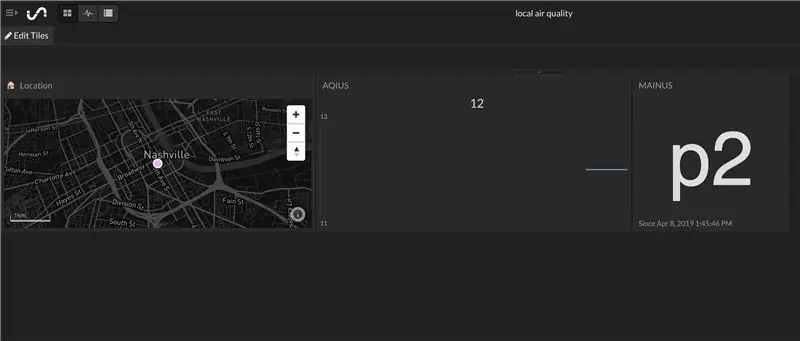
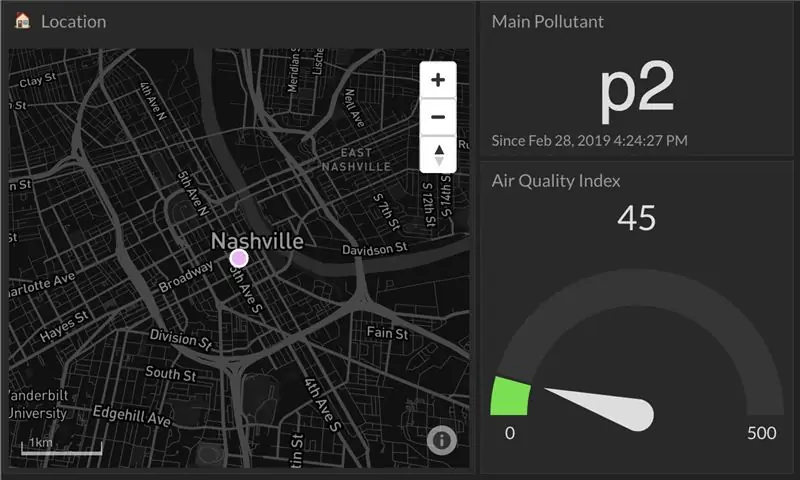
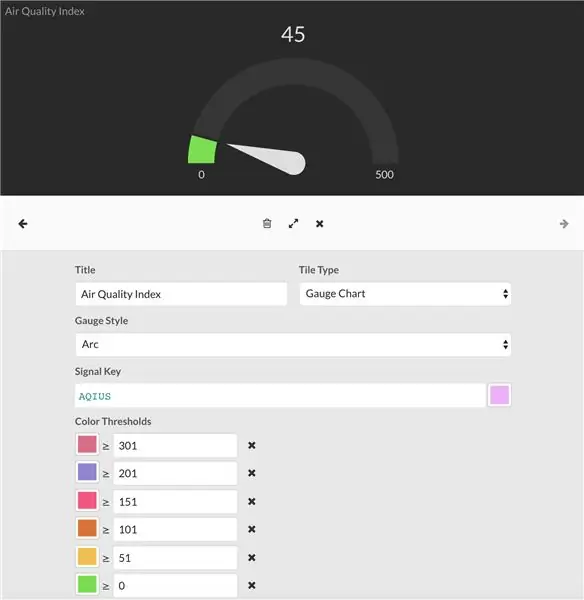
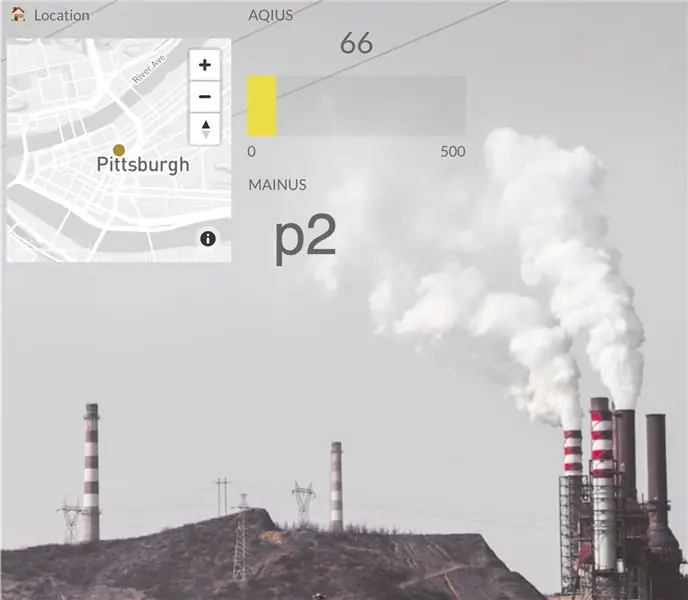
এখন মজার অংশের জন্য। আমরা একটি বায়ু মানের ড্যাশবোর্ড তৈরি করতে এবং যেখানেই আমরা নির্বাচন করি তার জন্য বায়ু দূষণের ডেটা ক্যাপচার করতে আমরা এয়ারভিসুয়াল এপিআই ব্যবহার শুরু করতে প্রস্তুত। এই airquality.py স্ক্রিপ্টটি কেবল আপনার API কী ব্যবহার করে AirVisual API কে কল করে এবং বর্তমান বায়ু দূষণের তথ্য পুনরুদ্ধার করে। এটি আপনার প্রাথমিক রাজ্য অ্যাকাউন্টে সেই ডেটা প্রবাহিত করে, যা আপনাকে একটি বায়ু মানের ড্যাশবোর্ড তৈরি করতে দেবে।
আমরা গিথুব সংগ্রহস্থলের মাধ্যমে স্ক্রিপ্টটি অ্যাক্সেস করতে পারি যা আমরা আগে ক্লোন করেছি। আমাদের প্রথমে যা করতে হবে তা নিশ্চিত করতে হবে যে আমরা এয়ারভিসুয়াল ডিরেক্টরিতে আছি:
$ cd airvisual
এখান থেকে, আপনি পাইথন ফাইলটি অ্যাক্সেস করতে সক্ষম হবেন যা আমরা আমাদের বায়ু মানের ড্যাশবোর্ড তৈরি করতে চালাব। ফাইলটি চালানোর আগে আমাদের কিছু পরিবর্তন করতে হবে। পাইথন ফাইলটি খুলতে, টেক্সট এডিটর খুলতে ন্যানো কমান্ড ব্যবহার করুন:
$ nano airquality.py
একবার টেক্সট এডিটর খোলা হয়ে গেলে, আপনি আপনার স্ক্রিপ্টের শীর্ষে নিম্নলিখিতগুলি দেখতে পাবেন:
# --------- ব্যবহারকারীর সেটিংস ---------
LATITUDE, = "LAT" LONGITUDE = "দীর্ঘ" AIRVISUAL_API_KEY = "এয়ার ভিজ্যুয়াল API কী" BUCKET_NAME = "স্থানীয় এয়ার কোয়ালিটি" BUCKET_KEY = "aq1" ACCESS_KEY = "প্রাথমিক অবস্থায় acces চাবিকাঠি" MINUTES_BETWEEN_READS = 5 # -------- -------------------------
আপনাকে আপনার অক্ষাংশ, দ্রাঘিমাংশ, এয়ারভিসুয়াল API কী এবং প্রাথমিক অবস্থা অ্যাক্সেস কী প্রবেশ করতে হবে। MINUTES_BETWEEN_READS প্যারামিটার সেট করবে আপনার স্ক্রিপ্ট কতবার বায়ু মানের তথ্যের জন্য AirVisual API- কে ভোট দেবে। 5 মিনিট পর্যাপ্ত সময় যাতে আপনি প্রতি মাসে আপনার 10, 000 API কল অতিক্রম করতে না পারেন। স্বল্পমেয়াদী পরীক্ষার জন্য, আপনি এটি 0.5 মিনিটের জন্য সেট করতে পারেন। একবার আপনার প্যারামিটার প্রবেশ করালে, কন্ট্রোল+এক্স লিখে টেক্সট এন্টারটি সংরক্ষণ করুন এবং প্রস্থান করুন। এখন আপনি আপনার স্ক্রিপ্ট চালানোর জন্য প্রস্তুত:
$ পাইথন airquality.py
যদি এই স্ক্রিপ্টটি দীর্ঘ সময়ের জন্য বিরতিহীনভাবে চলতে চান, তাহলে আপনি nohup কমান্ড (কোন হ্যাং-আপ) ব্যবহার করতে পারেন:
$ nohup পাইথন airquality.py &
একবার এটি চলমান হলে আপনার ডেটা দেখতে প্রাথমিক অবস্থায় যান। আপনার ড্যাশবোর্ডটি নীচের ছবির মতো দেখতে হবে। আপনি আপনার জিপিএস অবস্থান, আপনার বায়ু মানের সূচক মান, এবং আপনার প্রধান দূষণকারী আছে।
আমার সুপারিশ আপনার AQI মান একটি গেজ টাইল পরিবর্তন করতে হবে। এছাড়াও, টাইলগুলি চারপাশে সরান এবং প্রয়োজন অনুযায়ী আকার পরিবর্তন করুন। আপনি যদি এটি একটি এমবেডেড ড্যাশবোর্ডের জন্য ব্যবহার করেন, তাহলে আপনি প্রয়োজন অনুসারে ফিট করার জন্য এগুলি সরাতে পারেন।
আপনি যদি আপনার AQI মানকে একটি গেজ বানানোর সিদ্ধান্ত নেন, তাহলে আপনি বাতাসের গুণমানের সূচক চার্টের মতো রঙের সীমা নির্ধারণ করতে পারেন। এটি যখন আপনি আপনার ড্যাশবোর্ড চেক করেন তখন AQI মানটি চার্টে কোথায় পড়ে তা সম্পর্কে আপনাকে তাত্ক্ষণিক আপডেট দেয়। আপনি আপনার ড্যাশবোর্ডে একটি ব্যাকগ্রাউন্ড ইমেজ যোগ করতে পারেন যাতে এটি আরও প্রসঙ্গ দিতে পারে।
তাই একটি বায়ু মানের ড্যাশবোর্ড তৈরি করার জন্য আপনার যা প্রয়োজন তা আপনার কাছে আছে। কিন্তু যদি আপনি আরও যোগ করতে চান বা এটি ইতিমধ্যে তৈরি করা আবহাওয়া ড্যাশবোর্ডে যোগ করতে চান? যদি এমন হয় তাহলে পড়তে থাকুন!
ধাপ 5: মোট আবহাওয়া ড্যাশবোর্ড তৈরি করুন
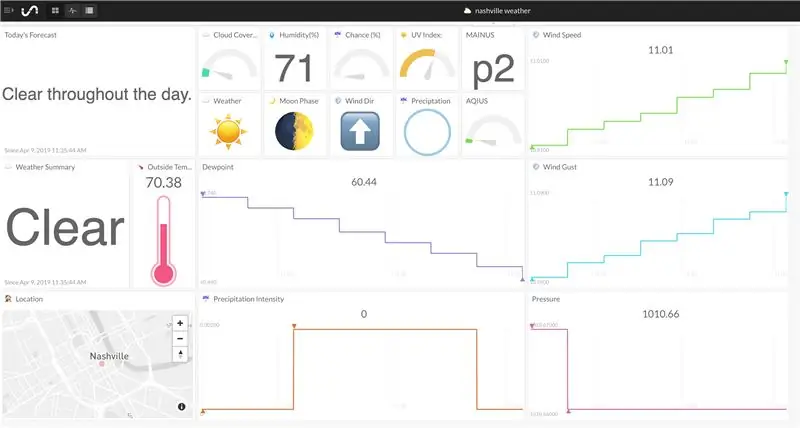
বায়ু মানের ডেটা কি আপনার জন্য যথেষ্ট নয়? আচ্ছা আপনার ড্যাশবোর্ডে আরও কিছু যোগ করার জন্য বা আপনার কাছে ইতিমধ্যেই আবহাওয়া ড্যাশবোর্ডে এই ডেটা স্ট্রিম করার জন্য প্রচুর বিকল্প রয়েছে!
একক ড্যাশবোর্ডে আবহাওয়া এবং বায়ুর গুণমান প্রবাহিত করুন
আপনি যদি ইতিমধ্যে আমাদের ডার্কস্কাই এপিআই বা হাইপার-লোকাল ওয়েদার ড্যাশবোর্ড প্রকল্প বাস্তবায়ন করেন, তাহলে আপনি আপনার বিদ্যমান ড্যাশবোর্ডে এই বায়ু মানের ডেটা যোগ করতে পারেন। এটি বেশ সহজ, আপনাকে যা করতে হবে তা হল বায়ু মানের স্ক্রিপ্টে আপনার প্যারামিটার পরিবর্তন করতে হবে যাতে আপনি আপনার আবহাওয়া ড্যাশবোর্ডের জন্য একই বালতি নাম, বালতি কী এবং অ্যাক্সেস কী ব্যবহার করেন। এটি একই ড্যাশবোর্ডে ডেটা পাঠানোর অনুমতি দেবে। এখন আপনার মোট আবহাওয়া ড্যাশবোর্ড থাকবে!
এয়ার কোয়ালিটি পাইথন ফাইল চালানোর জন্য আপনার আবহাওয়া পাইথন ফাইল কল করুন
আপনি যদি দুটি পৃথক প্রোগ্রাম চালাতে না চান তবে আরেকটি বিকল্প হল আবহাওয়া প্রকল্পের ডিরেক্টরিতে বায়ু মানের পাইথন ফাইলটি রাখা। আবহাওয়া প্রকল্প পাইথন ফাইলটি বায়ু মানের ফাইলে কল করুন যাতে এটি আপনার আবহাওয়া ফাইলটি চলার সময় চলতে পারে। আবার, একই বালতি নাম, বালতি কী এবং অ্যাক্সেস কী রাখতে ভুলবেন না যাতে তারা একই ড্যাশবোর্ডে চলে।
আবহাওয়া এবং বায়ু মানের উভয় সঙ্গে একটি একক ফাইল তৈরি করুন
এবং যদি আপনি সত্যিকারের সাহসী বোধ করেন তবে আপনি আপনার আবহাওয়া পাইথন স্ক্রিপ্টে কিছু বায়ু মানের কোড রাখতে পারেন এবং চালানোর জন্য কেবল একটি স্ক্রিপ্ট থাকতে পারেন। এটি অন্য দুটি বিকল্পের তুলনায় একটু বেশি কোডিং প্রচেষ্টার প্রয়োজন হবে কিন্তু এটি একটি সরলীকৃত প্রোগ্রামের জন্য তৈরি করে।
AirVisual API থেকে অতিরিক্ত তথ্য প্রবাহিত করুন
আপনি যেমন দেখেছেন যখন আমরা এয়ারভিসুয়াল এপিআই -তে কল করেছি, তাতে শুধু বাতাসের গুণমানের চেয়ে বেশি তথ্য রয়েছে। এটি তাপমাত্রা, আর্দ্রতা, বাতাসের গতি, বাতাসের দিক এবং বায়ুমণ্ডলীয় চাপও সরবরাহ করে। বায়ু মানের সূচক মান এবং প্রধান দূষণকারীকে আমরা যেভাবে পাঠিয়েছি সেভাবেই আমরা সেই তথ্য প্রাথমিক অবস্থায় পাঠাতে পারি। বিবৃতি থাকলে এটি আপনাকে আরও কয়েকটি লিখতে হবে।
প্রস্তাবিত:
ইন্ডোর এয়ার কোয়ালিটি মিটার: 5 টি ধাপ (ছবি সহ)

ইন্ডোর এয়ার কোয়ালিটি মিটার: আপনার বাড়িতে বাতাসের গুণমান পরীক্ষা করার সহজ প্রকল্প। যেহেতু আমরা ইদানীং অনেক সময় বাসায় থেকে/কাজ করছি, তাই বাতাসের মান পর্যবেক্ষণ করা এবং জানালা খোলার সময় হলে নিজেকে মনে করিয়ে দেওয়া ভাল ধারণা হতে পারে। এবং কিছু তাজা বাতাস পান
পার্পলএয়ার এয়ার কোয়ালিটি স্ট্যাটাস LED ডিসপ্লে: Ste টি ধাপ

পার্পলএয়ার এয়ার কোয়ালিটি স্ট্যাটাস এলইডি ডিসপ্লে: ক্যালিফোর্নিয়ার সাম্প্রতিক দাবানলের সাথে সান ফ্রান্সিসকোতে বাতাসের মান ব্যাপকভাবে প্রভাবিত হয়েছে। আমরা নিজেদের ফোন বা ল্যাপটপে বারবার পার্পলএয়ারের মানচিত্র চেক করতে দেখেছি যখন জয়টি খোলার জন্য বাতাস যথেষ্ট নিরাপদ ছিল
AEROBOT এয়ার কোয়ালিটি সেন্সর V1.0: 6 ধাপ (ছবি সহ)

AEROBOT এয়ার কোয়ালিটি সেন্সর V1.0: এই নির্দেশনাটি AEROBOT নামে একটি সস্তা এবং একটি অত্যন্ত সঠিক বায়ু মানের সেন্সর তৈরির বিষয়ে। এই প্রকল্পটি তাপমাত্রা, আপেক্ষিক আর্দ্রতা, PM 2.5 ধুলো ঘনত্ব এবং আশেপাশের বায়ুর গুণমান সম্পর্কে সতর্কতা দেখায়। এটি একটি DHT11 সেন্স ব্যবহার করে
ডার্ক স্কাই এপিআই ব্যবহার করে একটি আবহাওয়া ড্যাশবোর্ড তৈরি করুন: 5 টি ধাপ (ছবি সহ)

ডার্ক স্কাই এপিআই ব্যবহার করে একটি ওয়েদার ড্যাশবোর্ড তৈরি করুন: ডার্ক স্কাই আবহাওয়ার পূর্বাভাস এবং দৃশ্যায়নে পারদর্শী। ডার্ক স্কাইয়ের শীতল দিক হল তাদের আবহাওয়া API যা আমরা বিশ্বের প্রায় যেকোনো জায়গা থেকে আবহাওয়ার তথ্য পুনরুদ্ধার করতে ব্যবহার করতে পারি। এটা শুধু আবহাওয়া বৃষ্টি বা রোদ নয় বরং তাপমাত্রা
ডার্ক স্কাই এপিআই পাইপোর্টাল এবং ওয়েদার ড্যাশবোর্ড: 6 টি ধাপ

ডার্ক স্কাই এপিআই পাইপোর্টাল অ্যান্ড ওয়েদার ড্যাশবোর্ড: এই প্রকল্পটি আমরা আগে যা করেছি, ডার্ক স্কাই এপিআই ওয়েদার ড্যাশবোর্ড। এইবার রাস্পবেরি পাই এর পরিবর্তে, আমরা একটি অ্যাডাফ্রুট পাইপোর্টাল ব্যবহার করব আবহাওয়ার তথ্য প্রদর্শন করতে এবং সেই ডেটা প্রাথমিক অবস্থায় পাঠাতে। একজনের কাজের জন্য দুটি ড্যাশবোর্ড
